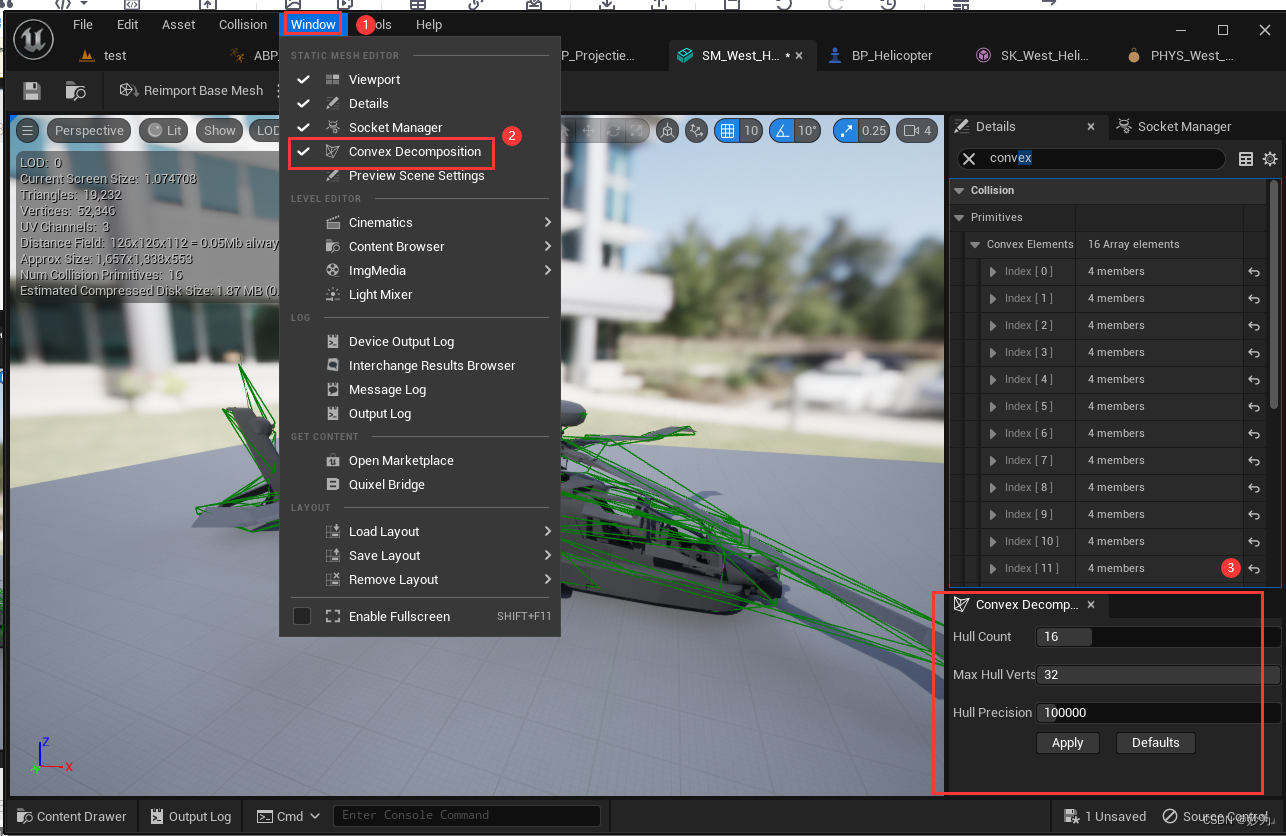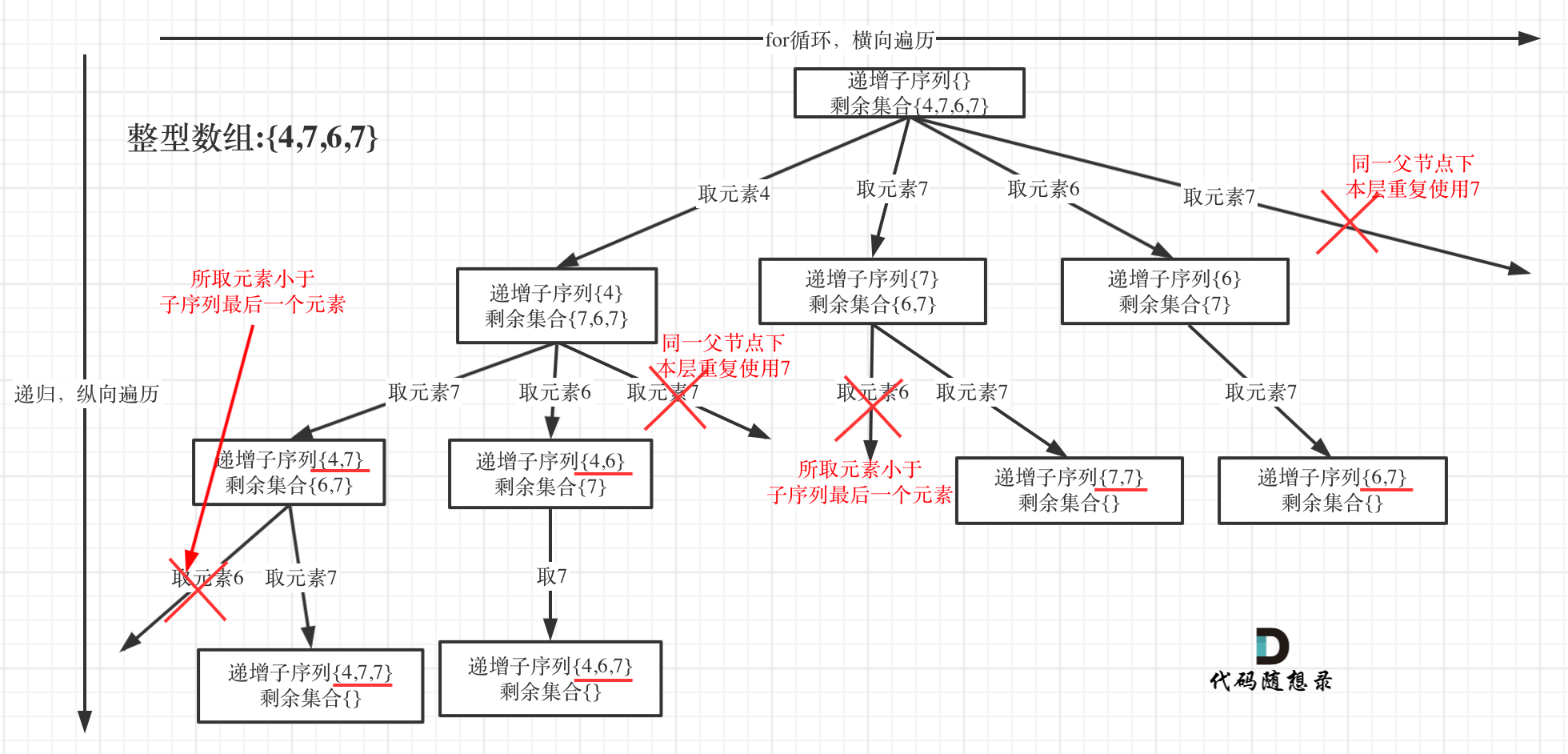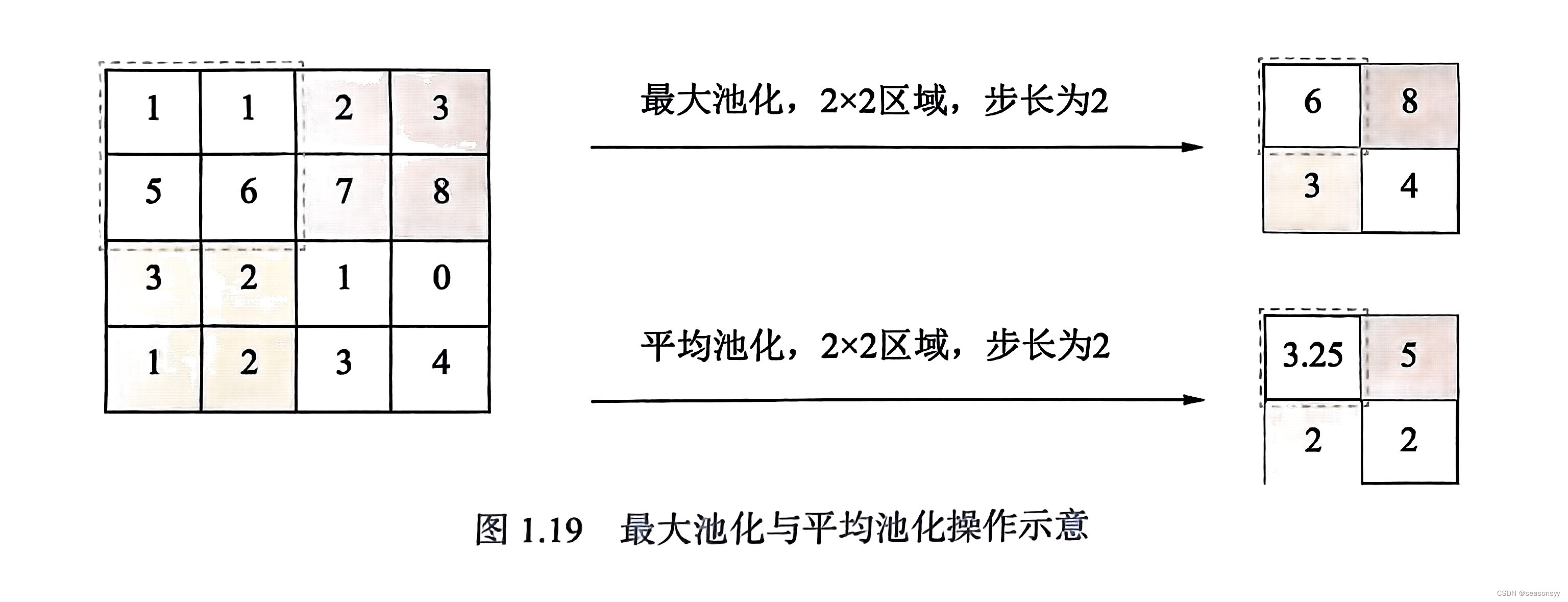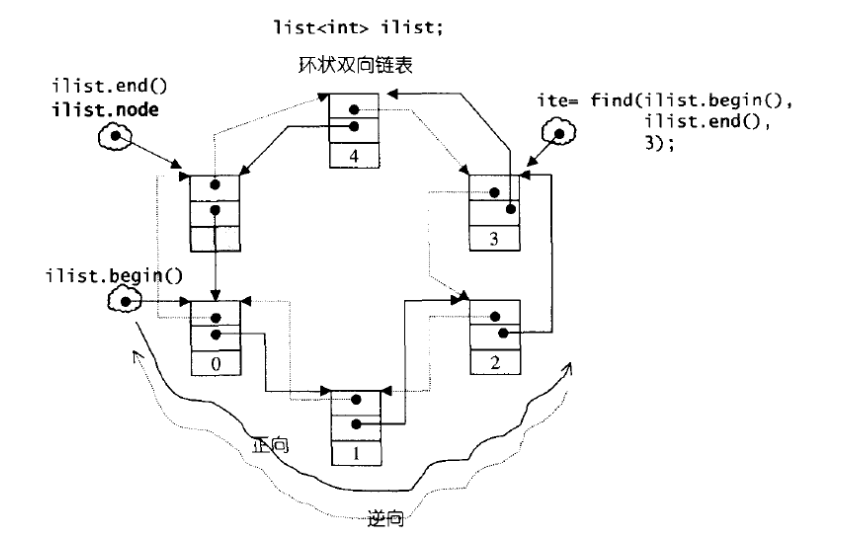1、简介
Windows系统中,系统和保留占用太多的空间,一旦系统盘分配空间较少,使用一段时间后,备份文件、临时文件、系统更新记录等都会在占用系统盘较大空间,导致系统盘空间不够使用,会造成应用运行卡顿。如何清理以及从其他盘中划分出来加到C盘中是常用的解决方式。本文详细介绍两种方法。
2、C盘清理
2.1、磁盘清理
选中C盘,右击选择属性,点击磁盘清理,选择指定删除的文件,一般系统更新占用空间最大,清除后可释放较大空间(注:系统更新清理完后,当前系统出现问题,不能使用系统恢复)。

其他清理临时文件、备份文件等都不能从根本解决问题,在此就不再赘述。
2.2、更改数据文件保存位置
Windows系统默认会将一些文件保存在系统盘,需要进行设置,将不是系统运行的必要文件保存到其他盘中,如下图。
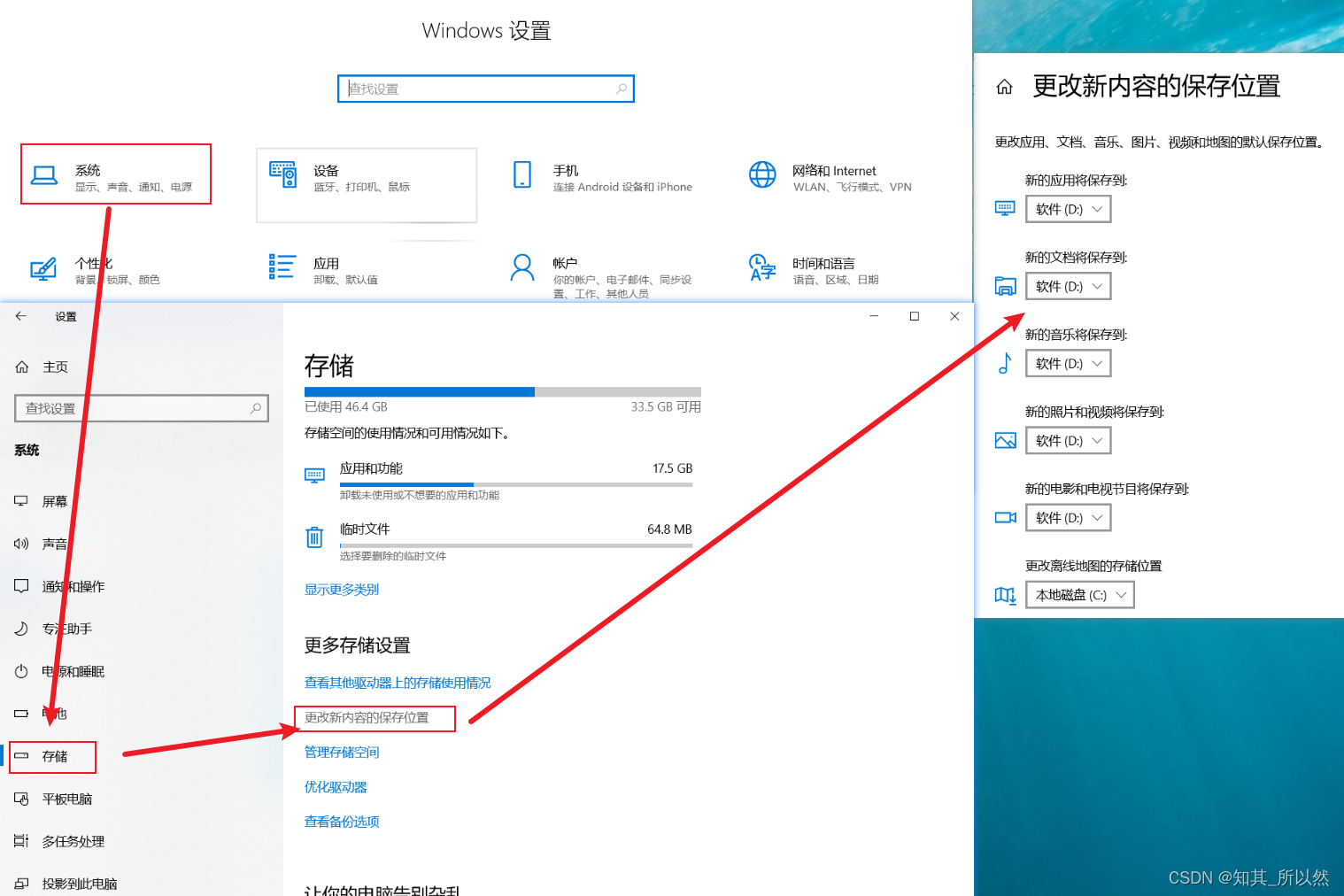
3、C盘扩容
上述清理、改变存储位置系统盘空间还是不足,需要对系统盘进行扩容,将其他盘进行压缩,得到可用空间,借助分区助手,进行分区合并,实现将其他盘空间划分出来合并到系统盘上。
3.1、压缩磁盘多余空间
操作流程:进入磁盘管理 -> 选中要压缩的盘(右击)-> 进行压缩卷 -> 指定分出的空间大小

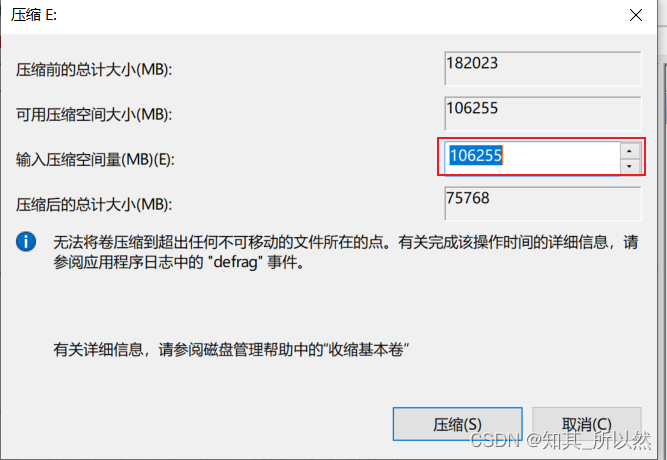
压缩后结果:此处压缩2G空间出来。

3.2、使用分区助手进行分区合并
3.2.1、分区助手下载安装
下载地址:下载分区助手

安装时傻瓜式安装,一步一步按照提示即可。
3.2.2、使用分区助手合并分区
打开分区助手,右击C盘,按照下图操作合并分区,点击确定后提交,然后执行即可(执行后需要重启电脑,确认重启,等待即可)。

3.3、扩容后磁盘容量

4、总结
本文总结两种解决系统盘空间满了的解决方法,第一种只能暂时释放系统盘空间,但是时间久了还是会空间不足;第二种通过扩容方式能够从根上解决系统盘空间不足问题。本文只是记录我解决系统盘空间不足问题的解决思路。
本人是一个从小白自学计算机技术,对运维、后端、各种中间件技术、大数据等有一定的学习心得,想获取自学总结资料(pdf版本)或者希望共同学习,关注微信公众号:it自学社团。后台回复相应技术名称/技术点即可获得。(本人学习宗旨:学会了就要免费分享)

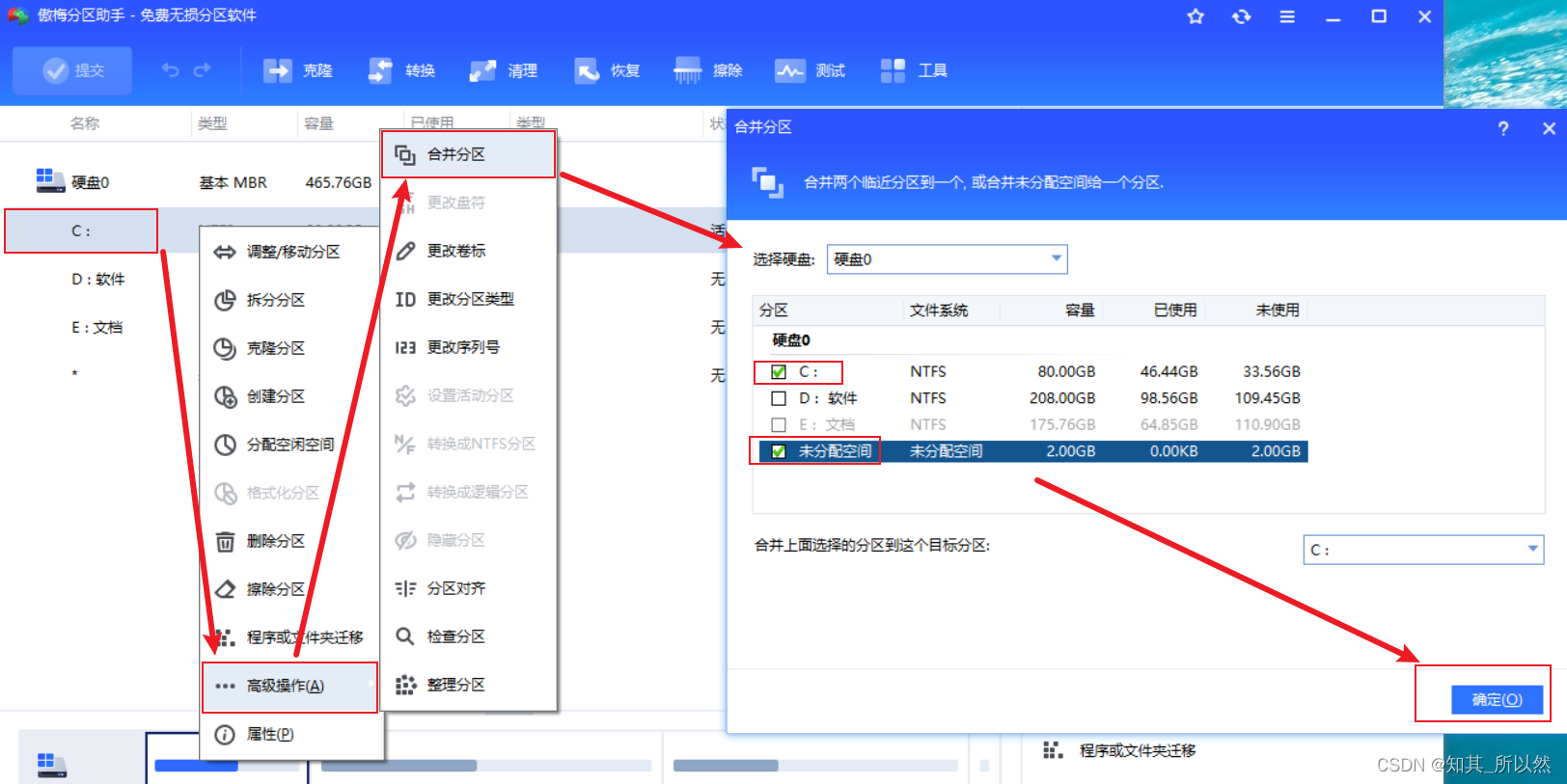
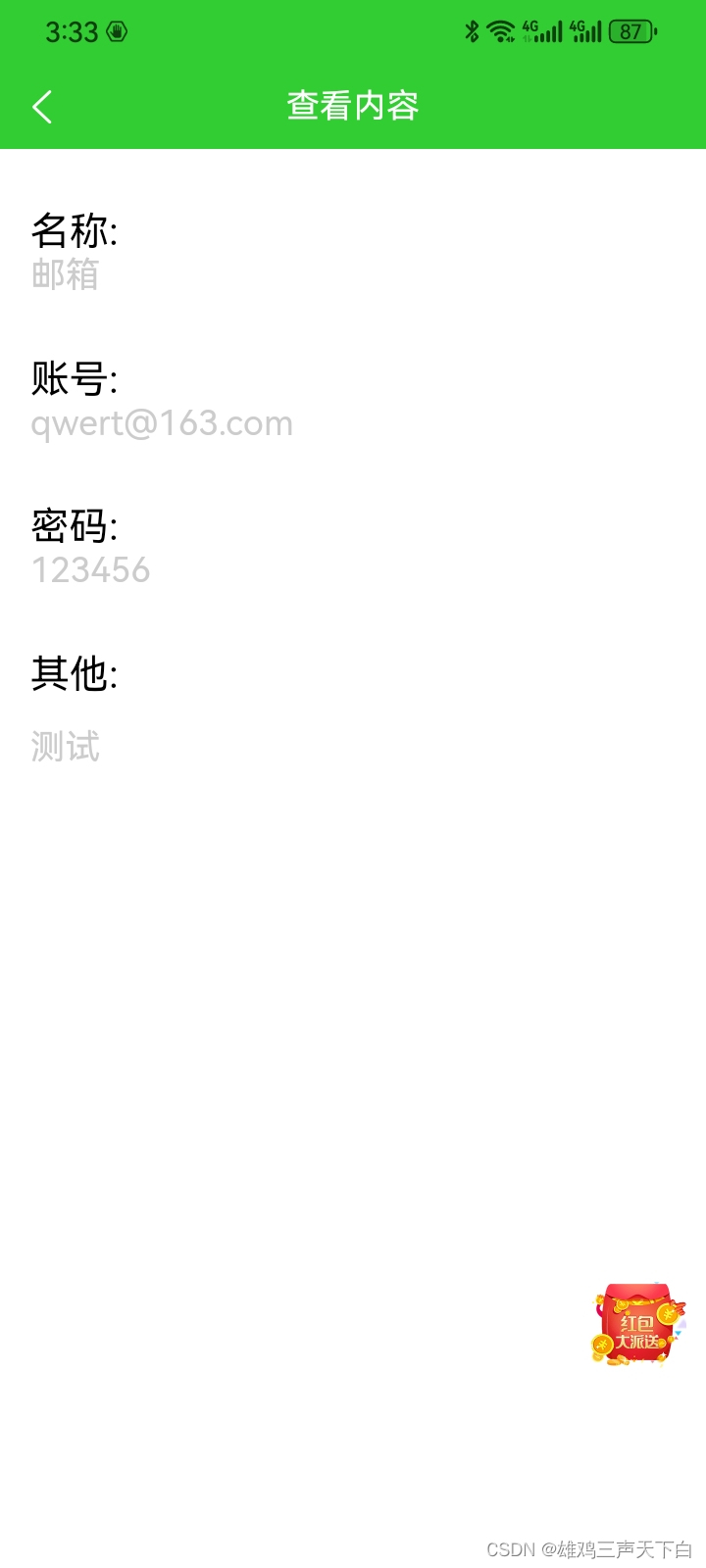

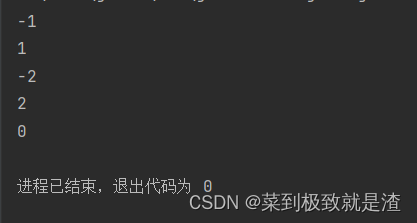
![[CTF]-PWN:C++文件更换libc方法(WSL)](https://img-blog.csdnimg.cn/direct/56e99bcba2e94ddf9db357fb1b5d6feb.png)
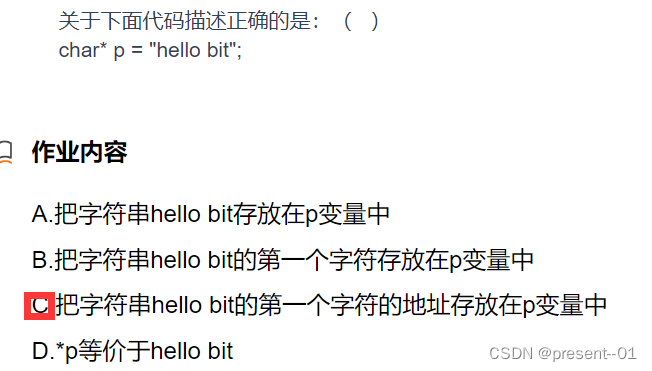
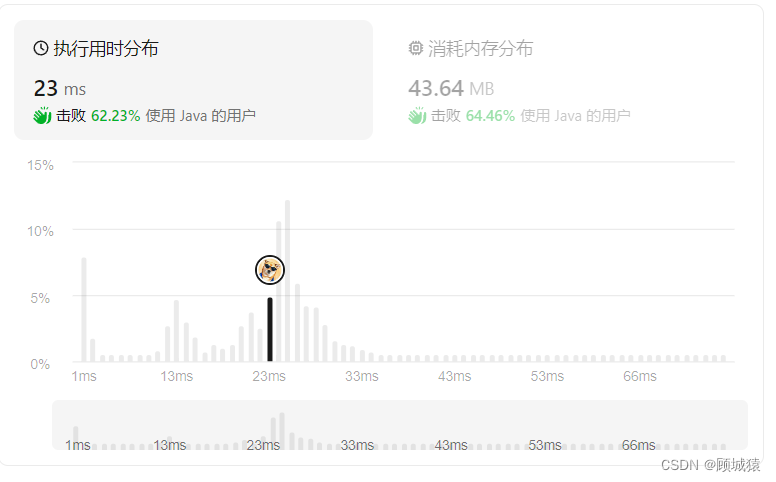
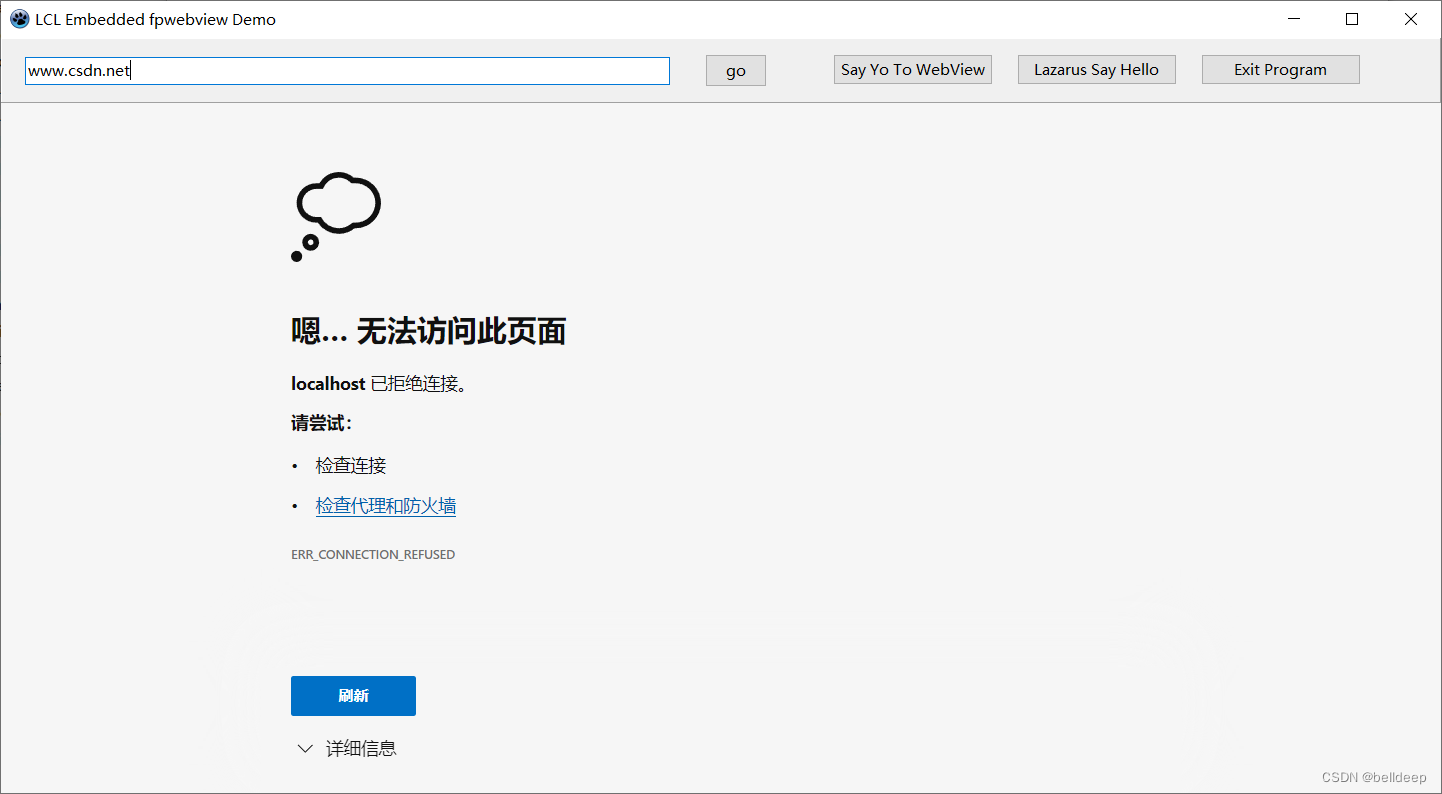

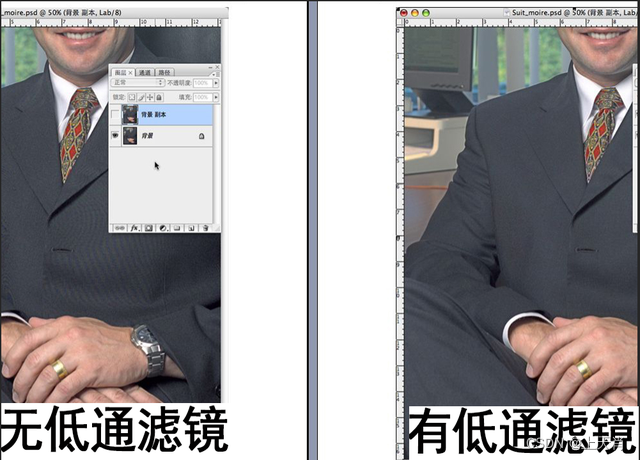
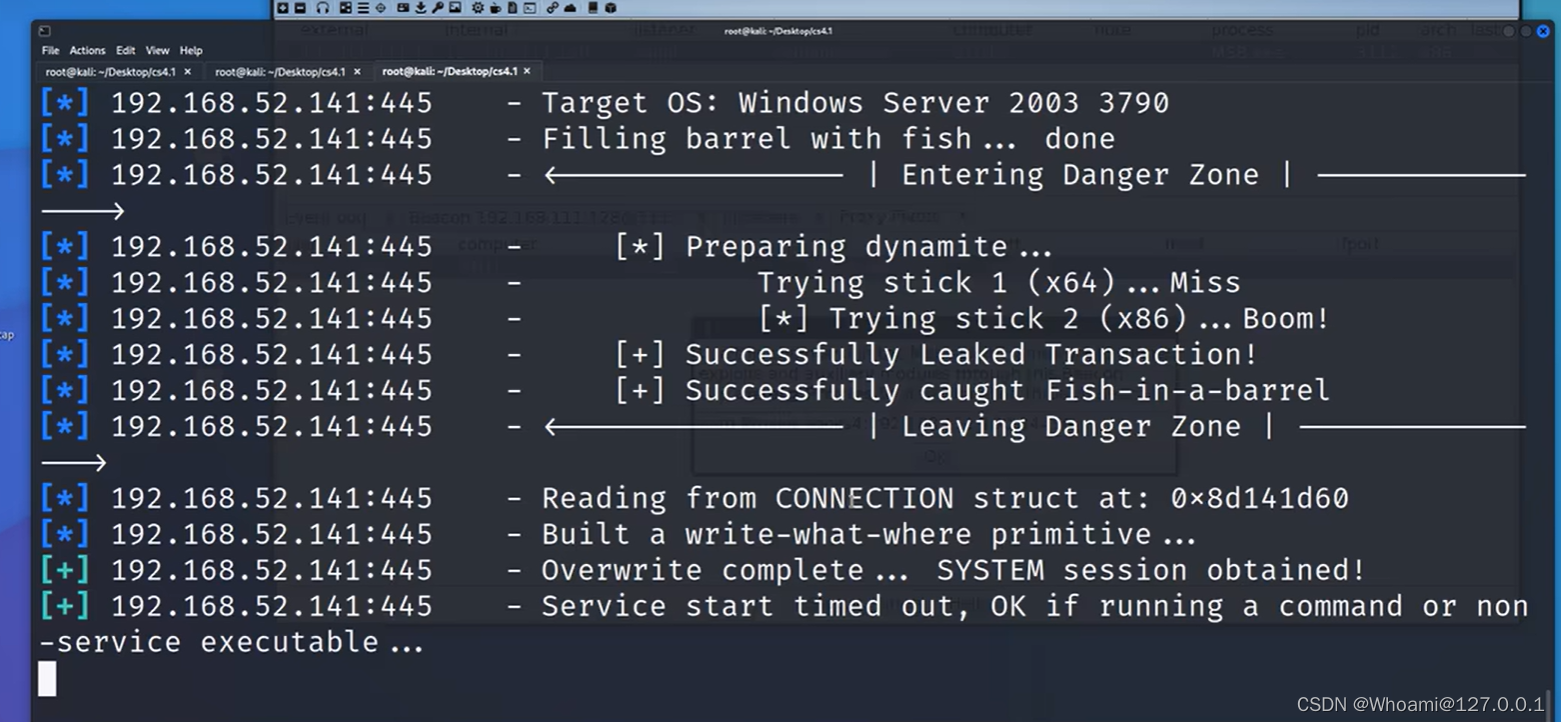

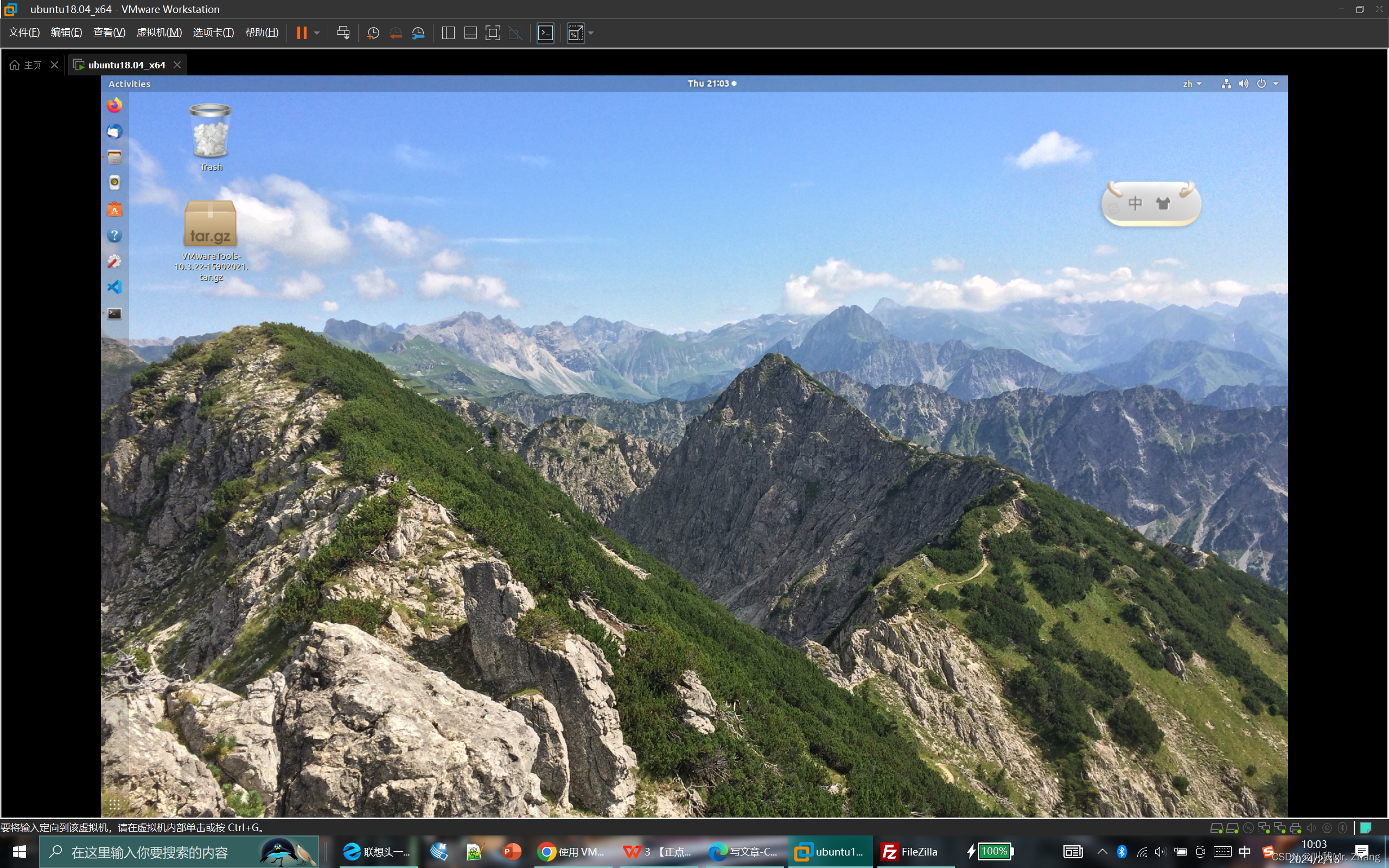
![[word] word怎么取消隐藏文字 #职场发展#微信](https://img-blog.csdnimg.cn/img_convert/f6cb1d5f3532342b07fb7093ce433455.png)